发布时间:2016-08-19 14: 37: 32
工欲善其事,必先利其器,对于一名编程人员来说,一款好用的文本编辑器是必不可少的,一般自带的记事本,功能相对比较简单,无法满足编程需求。Beyond Compare除了是一款好用的文件和文件夹比较工具,也支持文本编辑操作,并且编辑功能强大,十分好用。现在为了满足不同用户的偏好和习惯,本节内容将和大家分享,Beyond Compare文本比较编辑修改字体样式的设置方法。
步骤一:在电脑本地文件系统中浏览选择您需要编辑的文件,右键单击并在展开的菜单中选择“Beyond Compare—编辑”命令,此外在文件夹比较会话中,如果有想要编辑修改的文本文件,也可以在文本编辑会话中打开文件。
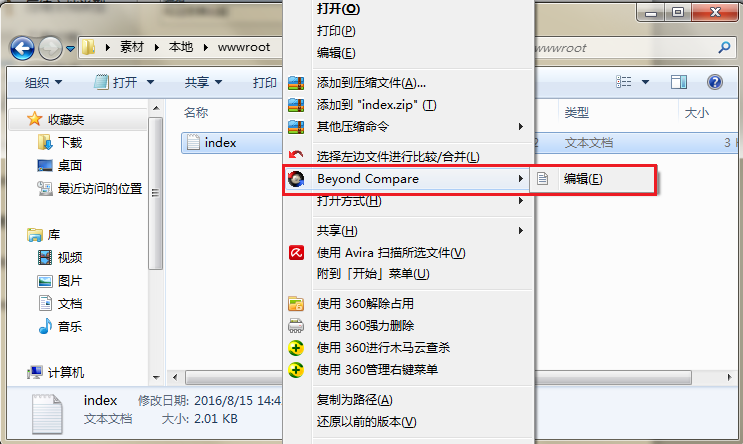
步骤二:在打开的Beyond Compare文本编辑会话界面中,单击工具栏“字体”按钮,打开字体窗口,根据个人的习惯和偏好选择字体、字形、大小,最后单击“确定”按钮完成设置。
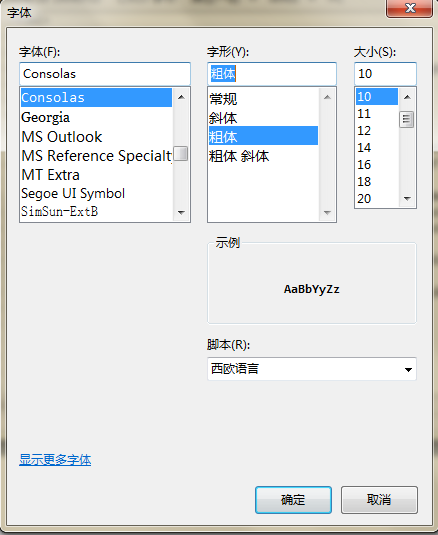
步骤三:现假设将字体设置为微软雅黑、字形为粗体,手动设置完成后,再次回到文本编辑会话界面,会话窗格中的文本内容发生显示变化,如下图图例所示。
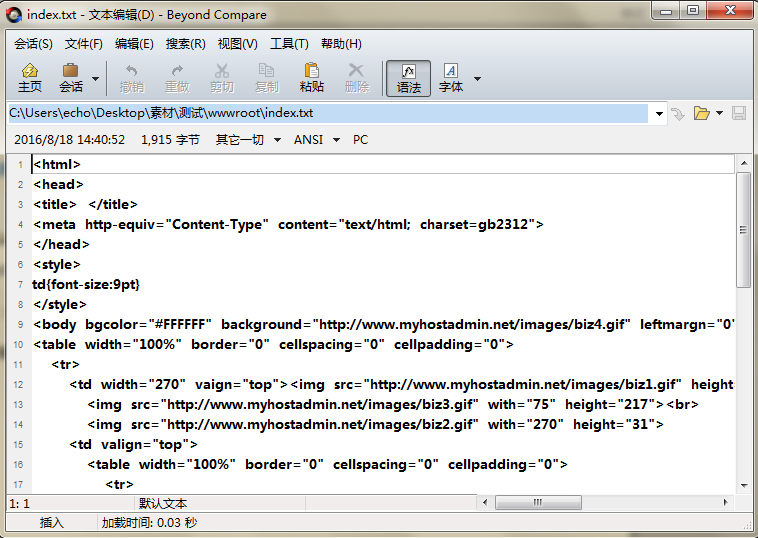
上述文章内容,简单的介绍了在使用Beyond Compare进行文本编辑操作时,通过手动设置修改字体样式的方法,十分的简单易学。除此之外,如果您还想进一步了解,在执行文件夹比较会话操作时,差异文件跳转到文件编辑页面的方法,欢迎参考教程:Beyond Compare比较文件如何跳转到编辑页面。
展开阅读全文
︾